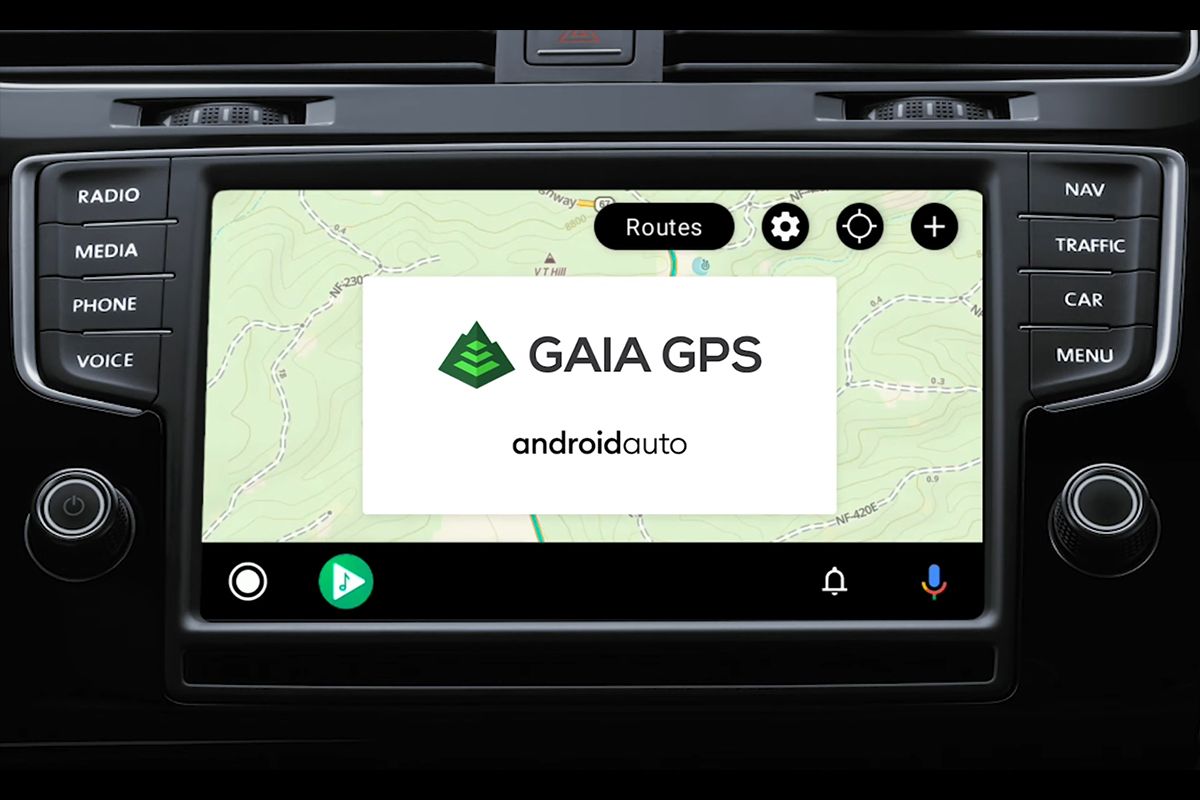Apple TV 4K baru hadir dengan prosesor baru, HDR kecepatan bingkai tinggi, remote Siri baru, Dukungan ARC, dan lainnya. Dan salah satu fitur keren yang akan menjadi baru bagi mereka yang meningkatkan dari Apple TV HD (atau perangkat lain) adalah kemampuan untuk mengatur HomePod sebagai speaker default mereka. Apple TV.
Ini sedikit situasi yang sulit karena HomePod asli tidak lagi diproduksi, tetapi satu HomePod atau pasangan stereo menawarkan dukungan Dolby Atmos dan opsi untuk ditetapkan sebagai output audio default Apple TV 4K. HomePod mini tidak menawarkan salah satu dari opsi ini.
Sementara pemilik Apple TV 4K generasi pertama telah dapat menggunakan HomePod sebagai speaker default mereka sejak musim gugur lalu, kemungkinan akan ada cukup banyak pelanggan yang telah meninggalkan HomePod dan memilih Apple TV 4K Generasi ke-2 sebagai peningkatan ke Apple TV HD atau perangkat lain.
Selain itu, Apple TV 4K baru juga hadir HDMI 2.1 dengan dukungan ARC / eARC agar Anda dapat menggunakan HomePod sebagai speaker untuk semua sumber, bukan hanya Apple TV. Berikut cara mengonfigurasi semuanya …
Cara mengatur HomePod sebagai speaker Apple TV 4K default
Apple tidak selalu menanyakan apakah Anda ingin mengatur HomePod sebagai speaker default Anda selama proses pengaturan awal. Jika tidak demikian:
- Pergilah ke Pengaturan aplikasi di Apple TV 4K Anda
- Jika Anda melihat lencana merah di sebelah AirPlay dan HomeKit, buka dulu dan instal, jika tidak lanjutkan ke langkah 3
- Memilih Video dan audio
- Pilih sekarang Keluaran audio default
- Anda sekarang akan melihat speaker HomePod yang tersedia untuk disetel sebagai pengaturan default
Jika Anda tidak melihat HomePod Anda muncul, Anda dapat menuju ke aplikasi Rumah di iPhone Anda. Pilih HomePod yang ingin Anda gunakan dan buka pengaturannya.
Pastikan ruang HomePod diatur sama dengan Apple TV Anda. Anda juga dapat memilih “Buat pasangan stereo …” jika Anda belum mengonfigurasinya. Kembali ke pengaturan Apple TV Anda dan ikuti langkah-langkah di atas.
Inilah proses utama yang terlihat seperti di Apple TV:



Cara menggunakan ARC dengan HomePod di Apple TV 4K
- Tepat di bawah pengaturan audio default, Anda akan menemukan opsi Audio Return Channel (ARC).
- Pastikan Apple TV Anda dicolokkan ke port HDMI ARC atau eARC di TV atau unit penerima Anda
- Untuk memilih Mendengarkan suara televisi
- Klik baik
- Layar TV Anda akan menjadi hitam untuk sementara waktu, maka Anda sebaiknya pergi.
- Audio pemutaran TV sekarang akan muncul sebagai “Diaktifkan (ARC / eARC)”
- Sekarang semua sumber audio akan diputar melalui HomePod Anda
Pelajari lebih lanjut tentang tutorial 9to5Mac:
FTC: Kami menggunakan tautan afiliasi yang menghasilkan pendapatan otomatis. Setelah.

Lihat 9to5Mac di YouTube untuk informasi lebih lanjut tentang Apple:

“Ninja internet yang tak tersembuhkan. Ahli daging. Sangat introvert. Analis. Pakar musik. Pendukung zombie.”





_1633403772972_1658586146256_1658586146256.jpg)